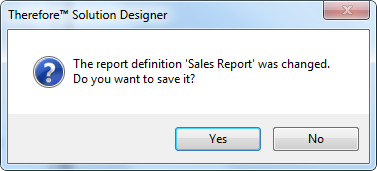|
Personnalisation des rapports |
Scroll |
Étant donné que le module Reporting s'appuie sur SQL Server Reporting, vous pouvez personnaliser les rapports en fonction de vos besoins. Pour personnaliser les rapports, vous devez installer un éditeur .rdl. Nous vous recommandons de télécharger la version gratuite de Microsoft SQL Report Builder compatible avec la version de votre base de données.
Comment personnaliser un rapport ou un gabarit de rapport ?
1.Cliquez avec le bouton droit de la souris sur un rapport défini ou un gabarit de rapport et sélectionnez Modifier rapport. Le rapport s'ouvre dans Microsoft SQL Report Builder.
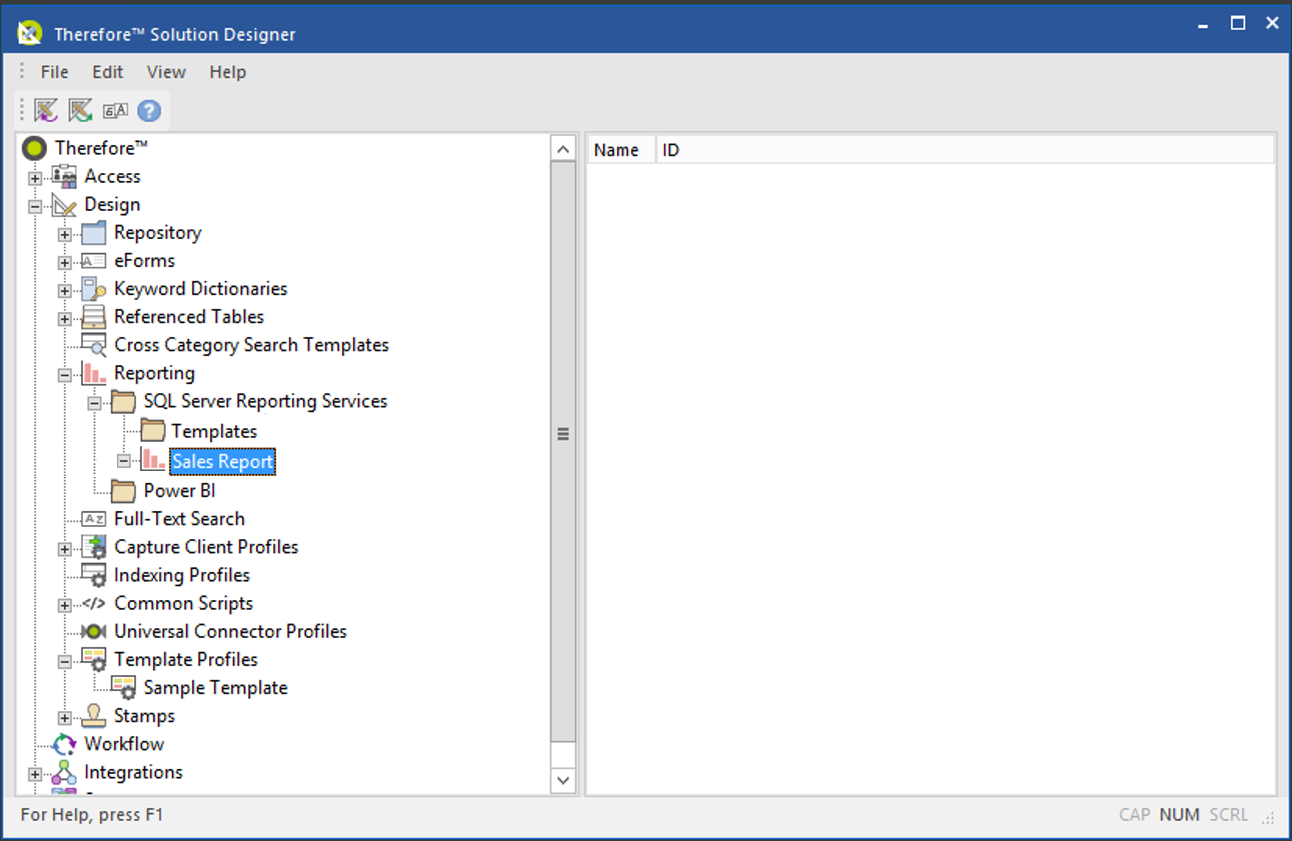
2.Vous pouvez le personnaliser en fonction de vos besoins en modifiant les paramètres, les images, les styles et autres réglages. Bien que certaines fonctions SQL Report Builder soient décrites à la section Référence, consultez la documentation Microsoft pour obtenir des informations détaillées. Vous y accédez aisément en appuyant sur F1 lorsque l'application est ouverte.
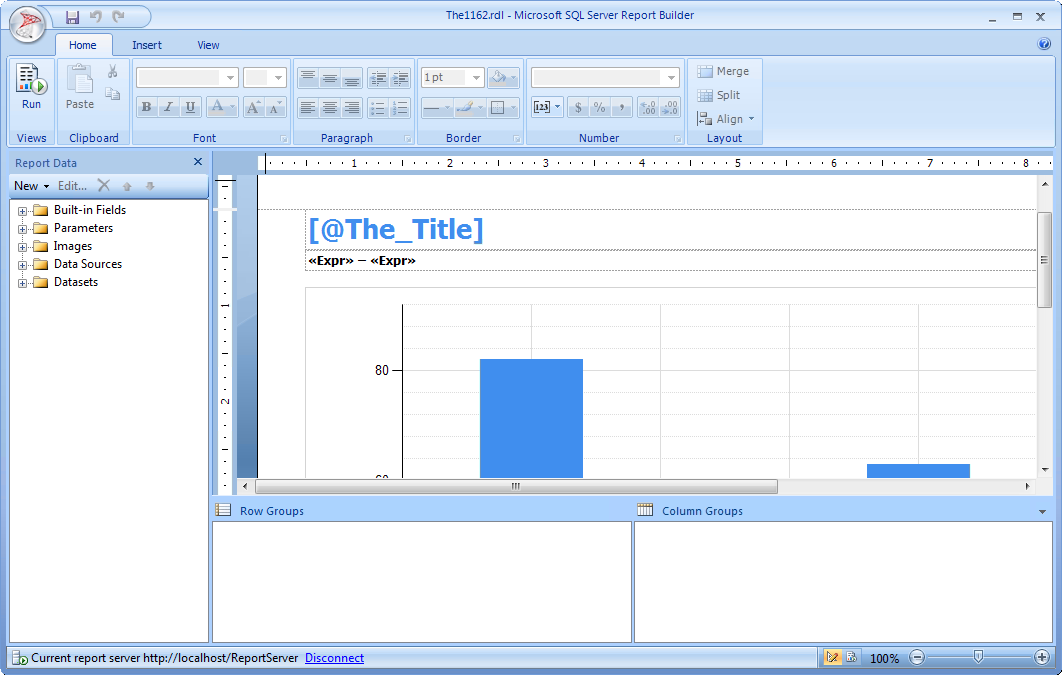
|
•Pour tester à tout moment votre rapport, sélectionnez Exécuter dans l'angle supérieur gauche. Vous devez pour ce faire disposer d'un accès au serveur de rapports, c'est pourquoi la fonctionnalité n'est pas disponible dans des systèmes hébergés tels que Therefore™ Online. Si vous utilisez un système hébergé, nous vous recommandons de modifier le rapport en mode hors ligne, puis de le télécharger à l'aide de la fonction Ajout du rapport existant. •Cette procédure ne fonctionne que si vous modifiez un rapport défini et NON un gabarit. •Tout paramètre utilisé dans Therefore™ Solution (The_Category, par exemple) requiert le préfixe : The_ dans la définition du rapport. Les paramètres liés aux rapports de catégorie et de workflow (figurant dans les gabarits de rapport) sont les suivants : •The_Title •The_Category •The_WFProcessNo •The_WFTaskName •The_ReportStart •The_ReportEnd •The_Field_String_XXX •The_Field_Date_XXX •The_Field_Money_XXX •The_Select_XXX •Vous pouvez utiliser des paramètres de catégories autres que Therefore issus de rapports personnalisés. Types de données valides que vous pouvez utiliser dans ces paramètres : chaîne, nombre entier, valeur décimale, date, booléen. |
3.Une fois le rapport modifié, enregistrez-le et fermez Report Builder. Therefore™ Solution Designer détecte les modifications et vous pouvez les confirmer et les mémoriser à l'aide de la fenêtre contextuelle qui s'affiche.